Pada artikel kali ini kami akan memberikan informasi yang bermanfaat bagi kamu tentang cara mengedit vidio di youtube studio yuk simak penjelasan artikel berikut ini!
Mengapa kamu harus mengunakan youtube studio untuk mengedit video?
Hal pertama yang perlu kamu pahami tentang editor video youtube studio adalah bahwa editor ini bukanlah editor video yang lengkap. Ini berarti kamu sangat terbatas dalam hal alat yang dapat di gunakan.
Meski begitu, kamu memiliki kemampuan penyuntingan video yang praktis untuk melakukan penyesuaian dasar tanpa harus menghapus video dan kehilangan penayangan yang telah kamu peroleh.
Misalnya, jika kamu menyadari setelah mengunggah bahwa kamu lupa mengaburkan informasi pribadi, hanya dengan beberapa klik saja, youtube studio dapat membantu kamu memperbaiki kesalahan tersebut.
Selain itu, kamu dapat mengedit video youtube secara gratis menggunakan editor video sederhana ini, dan sangat mudah di gunakan bagi kamu yang pemula.
Karena hanya di lengkapi dengan alat pengeditan dasar, kamu tidak perlu menggunakan fitur perangkat lunak tingkat lanjut.
Sebelum mengedit vidio kamu harus menemukan terlebih dahulu letak editor vidio di youtobe studio, kami akan beritahukan kepada kamu bagaimana caranya, berikut ini caranya:
Cara Menemukan Editor Video di YouTube Studio
- Buka beranda YouTube.
Klik gambar profil kamu di sudut kanan atas dan pilih YouTube Studio.
- Beranda YouTube dengan opsi YouTube Studio
Dari sana, kamu akan diarahkan ke dasbor Studio. Di bilah alat sebelah kiri, pilih Konten. Arahkan kursor ke video yang ingin di edit dan pilih ikon detail-ikon ini tampak seperti pensil.
- Di halaman berikutnya, kamu akan melihat semua detail mengenai video tersebut. Di bilah alat sebelah kiri, pilih Editor . Klik Mulai jika kamu di minta.
- Fitur editor video youTube studio dengan tombol mulai
Dari sana, editor video YouTube Studio akan terbuka, dan kamu dapat mulai membuat modifikasi.
Cara Mengedit Video di Youtube Studio
Untuk mengedit video di YouTube studio ada beberapa elemen penting yang harus di sertakan. Berikut ini penjelasan tentang setiap elemen dan cara menggunakannya:
1. Potong dan Pangkas
Fitur Trim & Cut benar-benar sesuai namanya. Kamu dapat memangkas dan memotong rekaman untuk membantu menyempurnakan video kamu.
Ada dua cara untuk menggunakan opsi Trim & Cut.
Jika kamu hanya perlu memangkas bagian awal atau akhir video saja, cukup letakkan kursor di atas bilah biru di bagian depan atau akhir dan seret ke tempat kamu ingin video di mulai atau berakhir.
Jika kamu ingin memotong bagian di tengah video, kamu juga memiliki opsi itu. Pilih + Potongan baru dan potongan akan muncul di atas video kamu, di mulai dari tempat kamu meletakkan playhead.
Jika kamu perlu mengubah panjang potongan, gerakkan ujung-ujungnya dengan kursor kamu atau ketik waktu dalam informasi potongan.
Jika kamu sudah yakin dengan lokasi pemotongan, klik ikon tanda centang lalu klik Simpan.
2. Mengaburkan
Fitur Blur memberi kamu dua pilihan: Blur wajah dan Blur khusus.
Untuk membuat Face blur, pilih Blur > Face blur . Perangkat lunak akan menganalisis video kamu untuk menemukan wajah-wajah di dalamnya.
Kemudian, kamu akan diberi pilihan untuk memilih wajah-wajah yang di temukan. Klik wajah-wajah yang ingin kamu blur, lalu pilih Apply. Kemudian, perangkat lunak akan menambahkan blur pada wajah-wajah dalam video.
Blur kustom memberi kami opsi untuk menempatkan blur pada apa pun yang kamu inginkan. Untuk menambahkan Blur kustom, pastikan playhead berada di lokasi yang benar, lalu pilih Blur > Blur kustom .
Dengan kursor kamu, gerakkan blur ke objek yang ingin kamu sembunyikan. Kemudian pilih bentuk dan apakah kamu ingin blur mengikuti objek yang di atasnya.
Untuk mengubah waktu blur, kamu dapat mengklik dan menyeret garis waktu blur biru atau memasukkan waktu secara manual. Pilih Simpan setelah selesai.
Perlu di ingat bahwa jika kamu membuat efek kabur, mungkin butuh waktu beberapa jam untuk bisa tersimpan, dan kamu tidak dapat membuat perubahan lain pada video.
3. Suara
Jika kamu tidak ingin membayar musik bebas royalti, gunakan Pustaka Audio youtobe untuk menambahkan musik dan efek suara ke video kamu.
Di editor video youTube studio, pilih Audio untuk melihat semua musik di pustaka audio dan menambahkannya ke video kamu dengan mudah.
Telusuri pilihan yang tersedia kamu juga bisa memilih lagu yang kamu inginkan, kamu dapat mengetiknya di bilah pencarian. Pilih tombol putar untuk mendengarkan lagu tersebut.
Bila kamu sudah menemukan lagu yang ingin ditambahkan, arahkan kursor ke lagu tersebut dan klik tambahkan.
Kamu dapat mengedit lagu tersebut dengan menggunakan kursor untuk menggerakkan bagian akhir maju mundur. Bila kamu sudah puas dengan hasilnya, klik simpan .
4. Kartu Info dan Layar Akhir
Menambahkan kartu info dan layar akhir ke video youtube kamu penting untuk membantu mengarahkan lalu lintas ke video lain dan bahkan kamu bisa mendapatkan pelanggan baru.
Kamu akan mengenali opsi tersebut karena opsi tersebut juga tersedia saat kamu mengunggah video ke saluran youtube kamu.
Editor video Youtube Studio terbuka dengan kartu video yang ditambahkan.
Letakkan playhead di tempat yang kamu inginkan untuk kartu info atau layar akhir, klik tanda + di samping fitur yang ingin kamu tambahkan, lalu klik simpan.
5. Jeda Iklan
Jeda iklan tersedia untuk saluran Youtube yang di monetisasi. Kamu memiliki opsi untuk menambahkan jeda ini selama proses pengunggahan.
Namun, jika kamu ingin menambahkan lebih banyak atau memindahkan iklan di sekitar video untuk membantu menghindari jeda yang mengganggu, kamu dapat melakukannya di editor video.
Editor video YouTube Studio terbuka dengan jeda iklan yang ditempatkan di dalam video.
Pilih Jeda iklan dan iklan akan diputar di mana pun kamu meletakkannya. Jika kamu tidak suka tempat kamu meletakkan iklan, kamu selalu dapat memilih tempatkan secara otomatis dan youtobe akan mengurusnya untuk kamu.
Akhir kata
Itulah penjelasan artikel mengenai cara mengedit video di youtube studio untuk kamu yang pemula kamu bisa ikuti langkah-langkah diatas setelah kamu membaca artikel ini kamu pasti bisa mengedit vidio di youtobe studio dengan mudah.





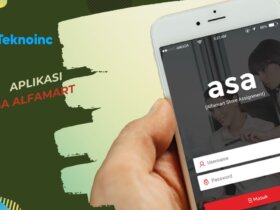
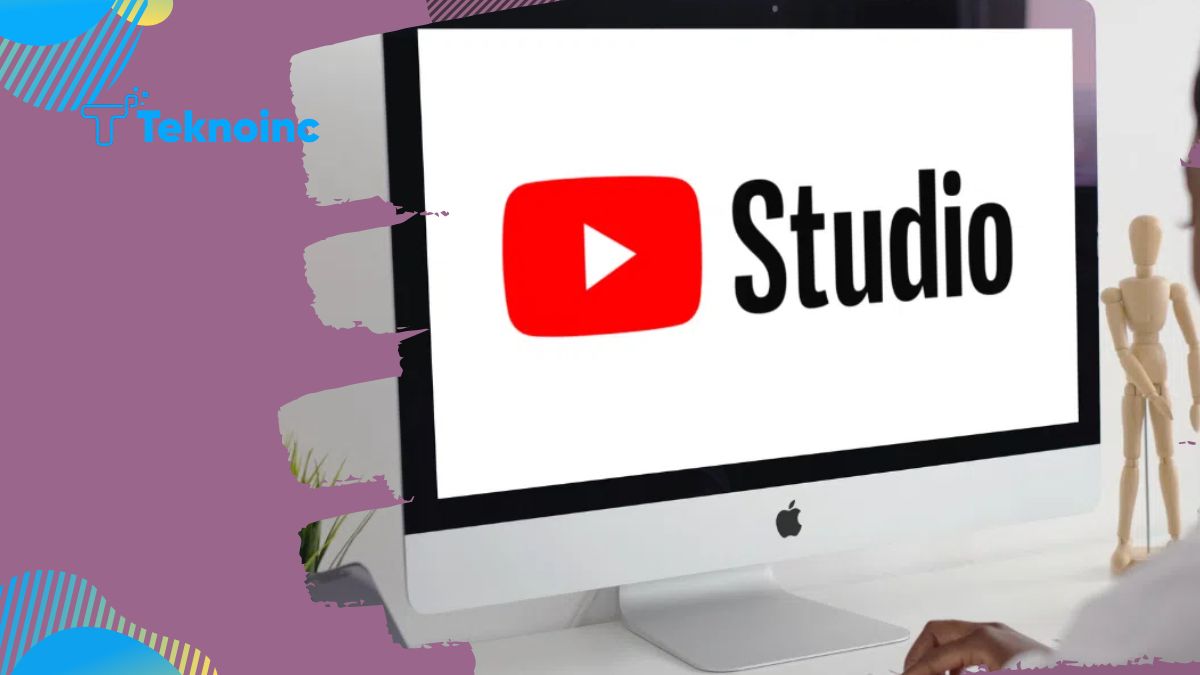
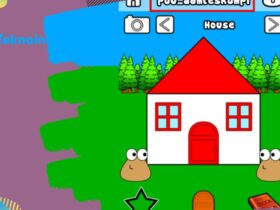


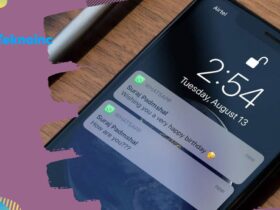

Leave a Reply